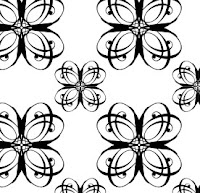Memberi Warna Objek Bitmap Black And White di CorelDRAW

CorelDRAW gak bisa secara otomatis merubah gambar foto hitam putih menjadi berwarna.. dan aku belum nemu program aplikasi desain yang bisa ngubah foto hitam putih jadi berwarna.... tapi ada trik untuk merekayasa foto hitam putih menjadi berwarna dengan CorelDRAW. Mungkin ini adalah solusi yang ditanyakan Saudara Adiputra Muser Siregar pada Komunitas Pengguna CorelDRAW Indonesia (INDOCCOM) tentang merubah foto hitam putih menjadi berwarna Sebagai contoh; Misalnya ada object hitam putih seperti gambar dibawah ini, sampeyan akan bereksperimen untuk mejadikan gambar tersebut menjadi berwarna caranya sebagai berikut; Cara : 1 Dengan menggunakan Effects > Lens , sebelumnya buat object kotak dulu diatas object bitmap yang berfungsi sebagai lensa , object kotak dalam keadaan terseleksi kemudian pada menu Docker Lens > Menu drapdown pilih Custom Color Map > From: pilih Warna merah <> To: pilih warna Hijau; Maka hasilnya akan seperti gambar dibawah ini; Misal sampeyan ...